快速解决新建文件夹假死
老万
Q:一直以来使用的都是最新版本的Windows 10系统,但是最近在系统中新建一个文件夹后,就会出现系统假死的情况。这个问题是如何造成的?应该怎么解决?
A:打开系统的资源管理器,点击工具栏中的“选项”按钮,在弹出的对话框中选择“查看”标签,然后在“高级设置”列表中勾选上 “在单独的进程中打开文件夹窗口”选项,重新启动系统就可以解决了。
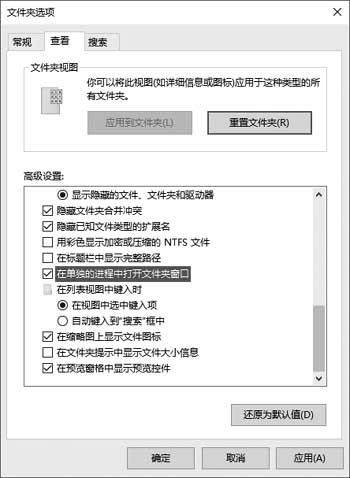
点击“清除文件资源管理器历史记录”后面的“清除”按钮也可以。
让资源管理器默认打开“库”
Q:微软的Windows系统中有一个非常重要的功能就是“库”,利用它可以很容易地对文件进行管理操作,但是每次打开资源管理器后看到的都是其他的文件夹。有没有什么方法在打开资源管理器后显示出“库”的列表?
A:在“运行”框输入“regedit”打开注册表编辑器,依次展开至“HKEY_LOCAL_MACHINE\ S O F T W A R E \ M i c r o s o f t \ Windows\CurrentVersion\ Explorer\HomeFolderDesktop\ NameSpace\DelegateFolders”,然后通过鼠标右键新建一个项目,重命名为{031E4825-7B94-4dc3-B131-E946B44C8DD5}即可。
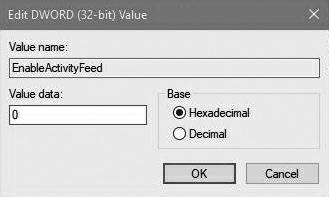
系统音频服务无响应
Q:最近通过“Windows更新”功能更新Windows版本后,发现系统中的音频服务无法正常地进行操作。怎样解决这个棘手的问题?难道非要重新回到上一个版本吗?
A:按快捷键“Win+R”打开“运行”框,输入“Services.msc”后回车启动系统服务管理器,然后在右侧窗口中找到一个名为“Windows音频”的服务,双击运行打开这个服务的配置窗口,将“启动类型”修改为“自动”就可以了。
关闭系统的时间线功能
Q:在Windows 10四月创意者更新中,最值得关注的新功能就是“时间线”,该功能可以记录用户曾经的所有操作,并且可以通过点击来快速进行恢复。这个功能很容易泄露个人隐私,所以想问问如何将它关掉?
A:在“运行”框输入“regedit”打开注册表,展开至“HKEY_LOCAL_ M A C H I N E \ S O F T WA R E \ Policies\Microsoft\Windows\ System”,在右侧窗口新建一个DWORD(32位)值,将其名称重命名为“EnableActivityFeed”,然后在弹出的对话框中设置为0就可以了。
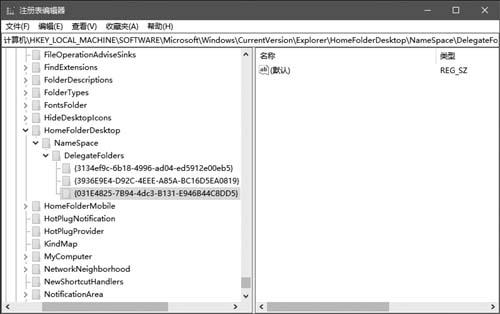
打开照片应用提示无效的注册表值
Q:最近在Windows 10系统中打开照片应用的时候,系统提示无效的注册表值,这样就造成这款应用无法正常使用。应该怎么解决这个问题?
A:通過管理员权限打开P o w e r S h e l l这个工具,输入Get-AppxPackage *photo* | Remove-AppxPackage后回车,就可以将照片应用从系统中删除,然后利用系统的应用商店重新安装这款应用就可以解决问题了。

